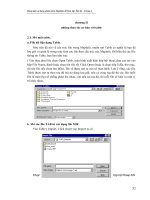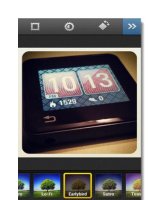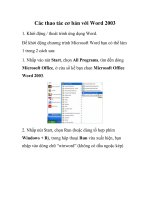.Thao tác cơ bản với Instagram cho người dùng Android pptx
Bạn đang xem bản rút gọn của tài liệu. Xem và tải ngay bản đầy đủ của tài liệu tại đây (256.2 KB, 6 trang )
Thao tác cơ bản với Instagram cho người
dùng Android
Ứng dụng chụp và chia sẻ ảnh Instagram trên Android đạt 1 triệu lượt tải về trong ngày
đầu tiên phát hành. Nếu bạn có thiết bị Android và mới dùng Instagram lần đầu, vài
bước cơ bản sau sẽ giúp bạn làm quen với ứng dụng này.
Sau khi cài đặt Instagram, bạn khởi chạy ứng dụng để đăng ký một tài khoản miễn phí. Bạn chỉ
việc điền một vài thông tin vào mẫu sẵn có của ứng dụng để đăng ký. Để điền đầy đủ thông tin
tài khoản, có thể thực hiện ngay trong ứng dụng hoặc truy cập website của Instagram và làm theo
hướng dẫn.
Tìm và chụp ảnh
Để đưa hình ảnh mới vào trong Instagram, bạn chọn nút camera như hình dưới. Sau đó bạn có
thể để chụp một bức ảnh mới chọn đưa ảnh có sẵn từ bộ sưu tập trên máy vào ứng dụng. Theo
mặc định, Instagram sẽ sử dụng camera của thiết bị Android, nhưng bạn cũng có thể sử dụng tính
năng máy ảnh cao cấp được tích hợp cùng với Instagram. Tùy chọn camera này giúp bạn chụp
ảnh mà không cần rời Instagram và nó tự động cắt cúp ảnh theo đúng kích cỡ chuẩn của ứng
dụng nên bạn không cần làm thêm khâu cúp ảnh như khi sử dụng phần mềm chụp ảnh khác.
Hình 1: Chọn nút Camera/Share để chụp mới hoặc đưa hình ảnh có sẵn trong gallery vào
Instagram.
Để kích hoạt tính năng máy ảnh cao cấp, bạn chọn thẻ Profile (ngoài cùng bên phải trong hình
trên), bấm vào menu ngữ cảnh ở góc trên bên phải (biểu tượng 3 dấu chấm theo hàng dọc), sau
đó chọn Camera Settings rồi tích vào hộp cạnh dòng Use Instagram's Advanced Camera. Lưu ý
tính năng máy ảnh cao cấp của ứng dụng sẽ không hoạt động trên một số thiết bị Android.
Chỉnh sửa ảnh
Khi mở một bức ảnh từ bộ sưu tập hay ảnh vừa chụp, ứng dụng sẽ hiển thị trên màn hình cho bạn
chọn 18 bộ lọc hiệu ứng có sẵn. Bạn có thể thêm hoặc loại bỏ khung viền ảnh, áp dụng hiệu ứng,
cắt cúp và xoay ảnh theo ý thích của mình.
Hình 2: lựa chọn hiệu ứng bạn muốn áp dụng cho bức ảnh.
Chia sẻ ảnh và tham gia vào cộng đồng người dùng Instagram
Sau khi chỉnh sửa xong một bức ảnh, bước tiếp theo là tải nó lên mạng xã hội hoặc đơn thuần chỉ
chia sẻ với người dùng Instagram bằng tài khoản của bạn. Bấm vào biểu tượng dấu ngoặc kép ở
góc trên bên phải của màn hình chỉnh sửa, các tùy chọn chia sẻ ảnh lên các mạng xã hội sẽ hiện
ra. Nếu bạn không chọn mạng xã hội nào, mặc định bức ảnh sẽ được tải lên tài khoản Instagram.
Bạn cũng có thể xóa những bức ảnh được tải lên Instagram bằng cách chọn 3 dấu chấm hiển thị
bên dưới ảnh, sau đó chọn delete để xóa ảnh.
Hình 3: chọn mạng xã hội bạn muốn chia sẻ bức ảnh.
Điểm hấp dẫn thực sự của Instagram không phải ở chỗ tùy chọn máy ảnh nâng cao hay hiệu ứng
bộ lọc được áp vào hình ảnh, mà là ở cộng đồng người dùng Instagram, bạn có thể nhận được
những lời bình luận, đánh giá khen chê về bức ảnh bạn chia sẻ từ phía cộng đồng này.
Bạn có thể tìm những người bạn "kết" để theo đuôi (follow) từ thẻ Profile hoặc xem các tác
phẩm trong thẻ Popular (biểu tượng ngôi sao) để tìm người bạn muốn follow. Để thể hiện thích
một bức ảnh, bạn bấm biểu tượng trái tim hoặc đơn giản là chạm đúp vào bức ảnh đó. Bạn cũng
có thể sử dụng nút comment (bên cạnh nút hình trái tim) để cho ý kiến về bức ảnh.
Hình 4: các nút để thể hiện việc bạn thích và bình luận về bức ảnh.